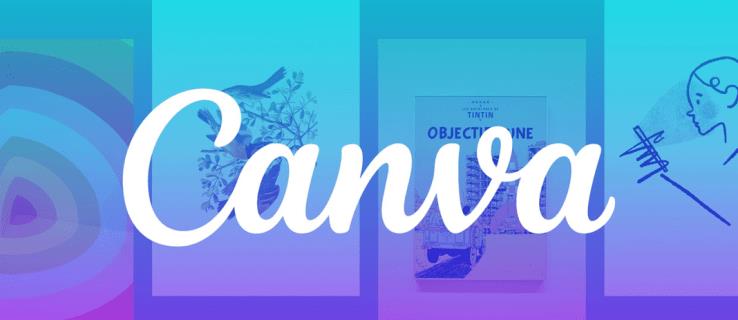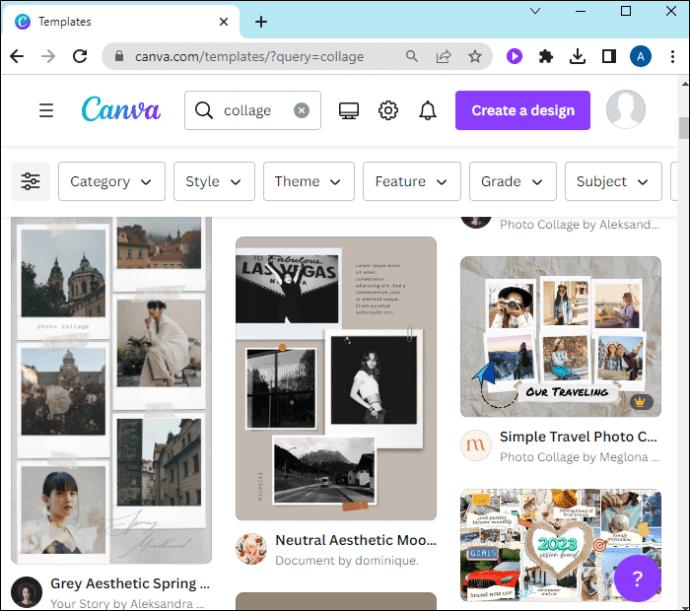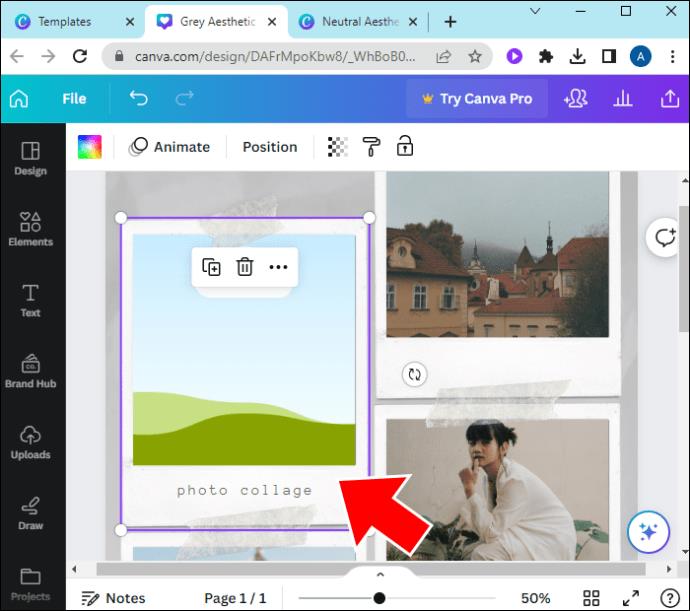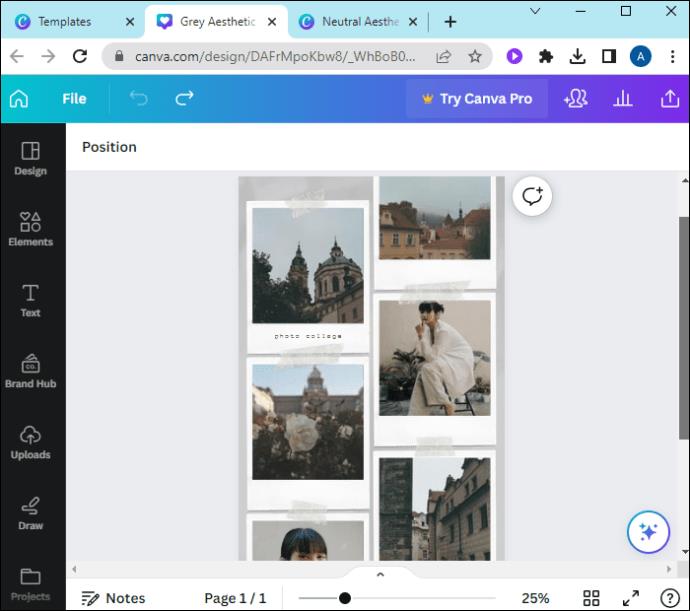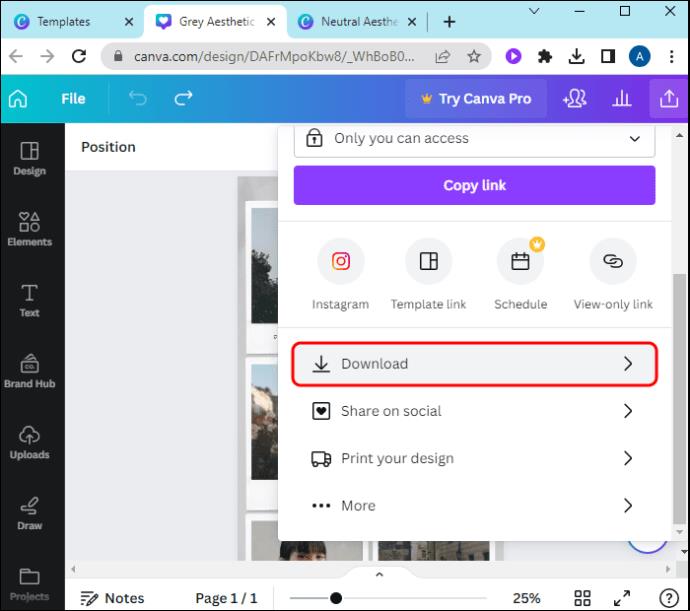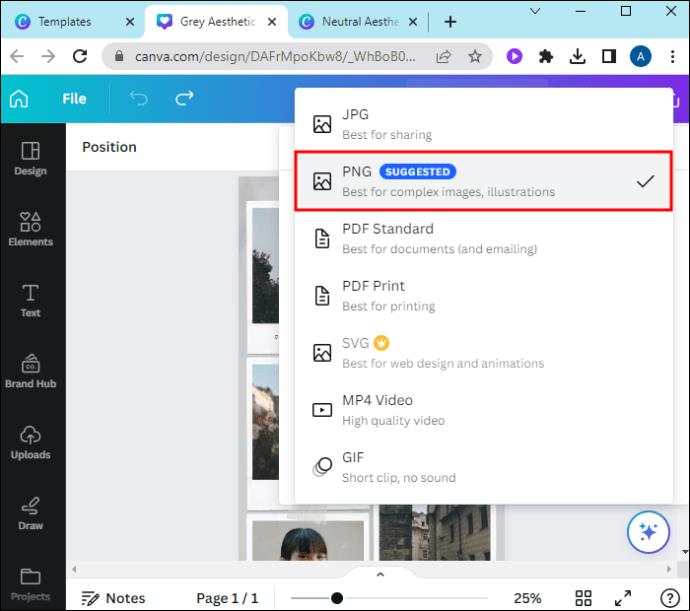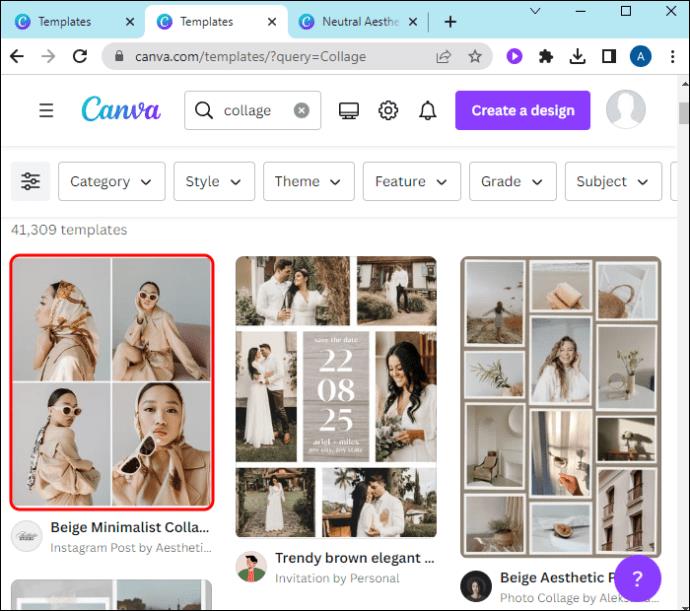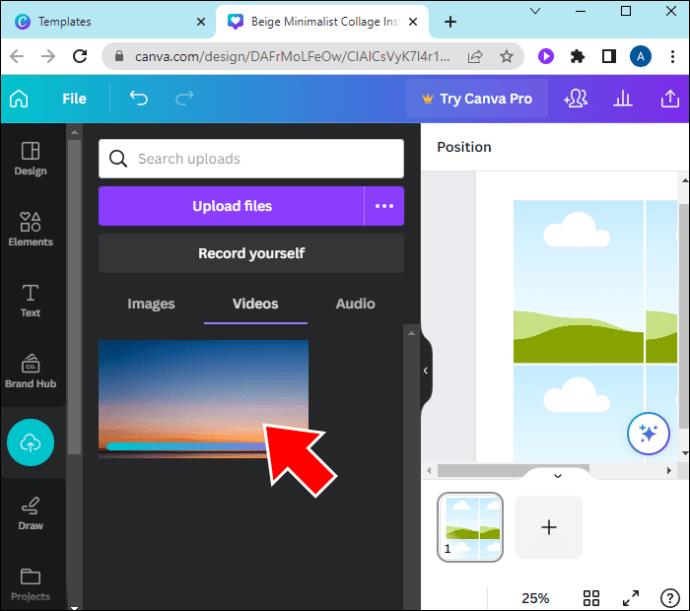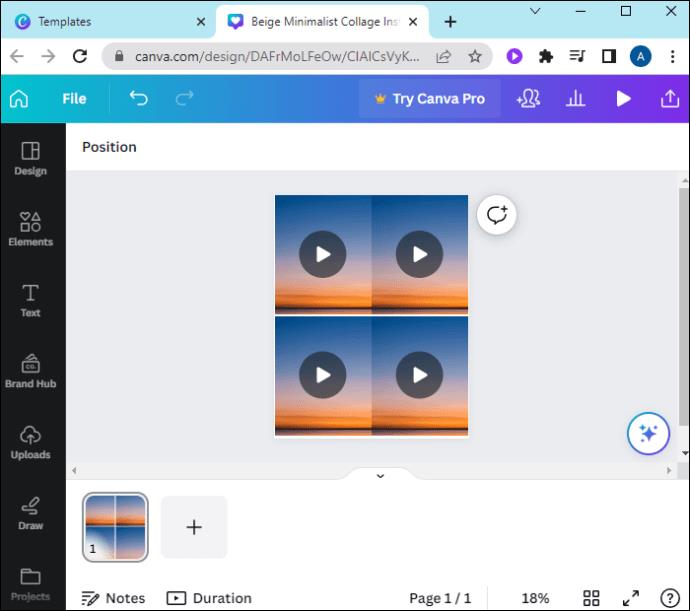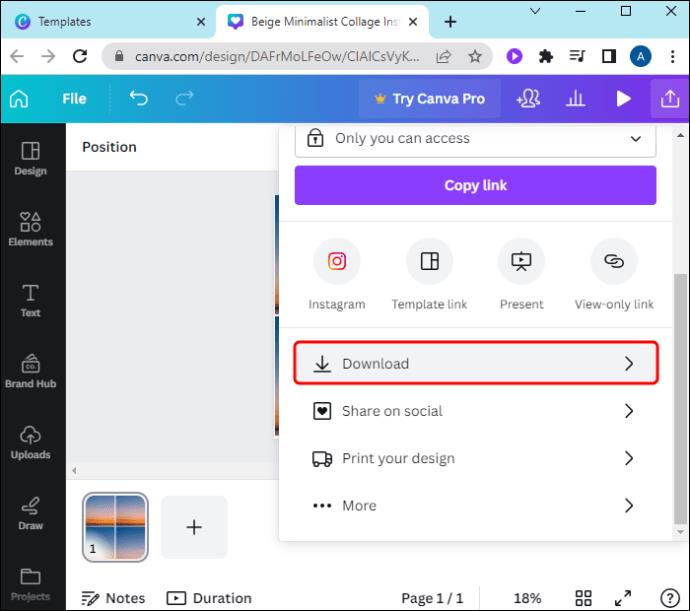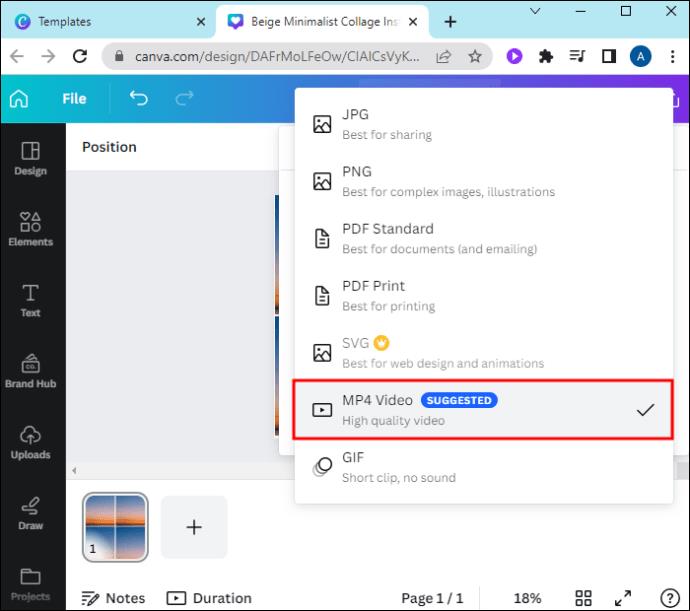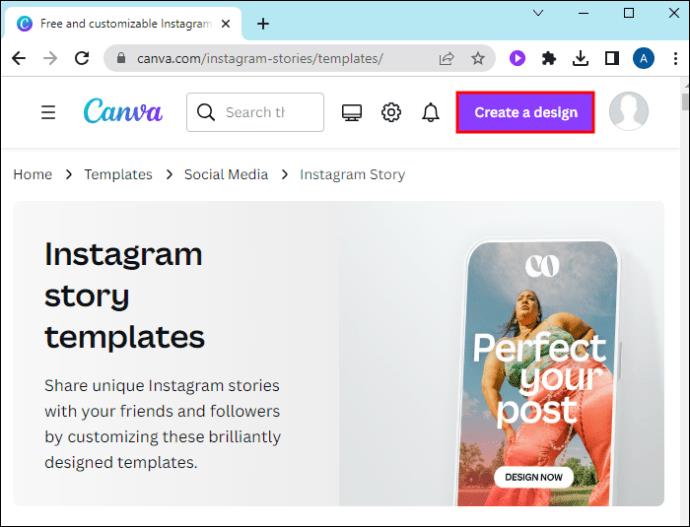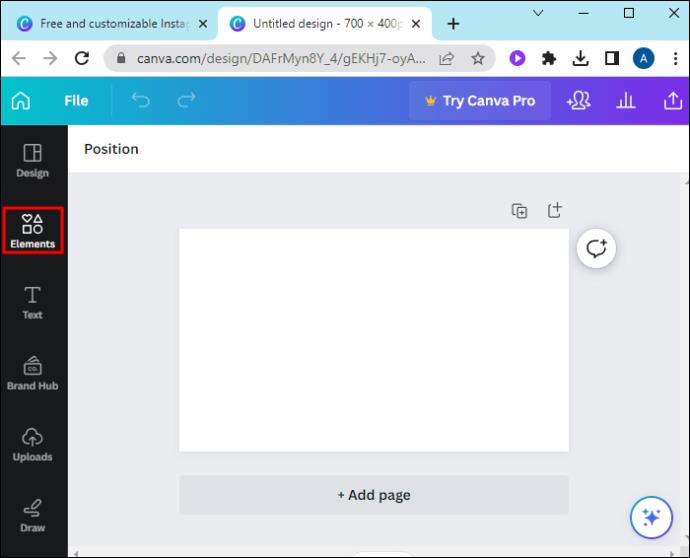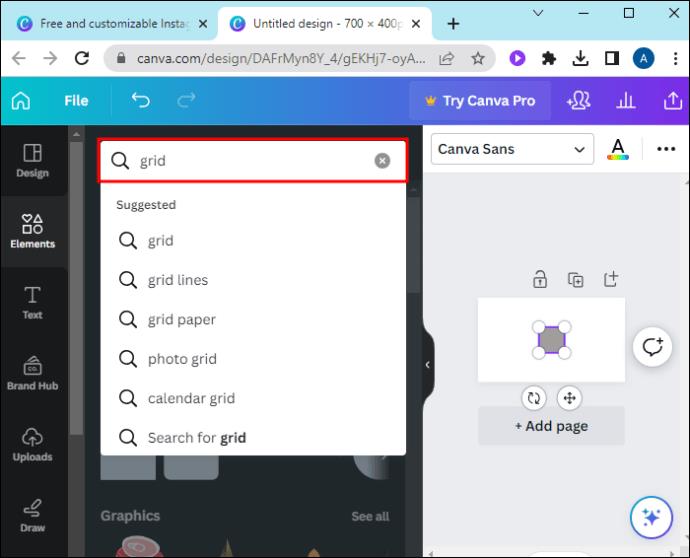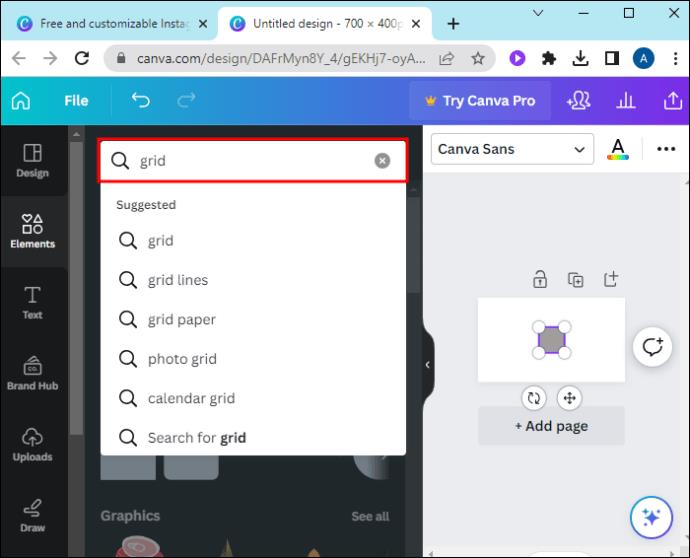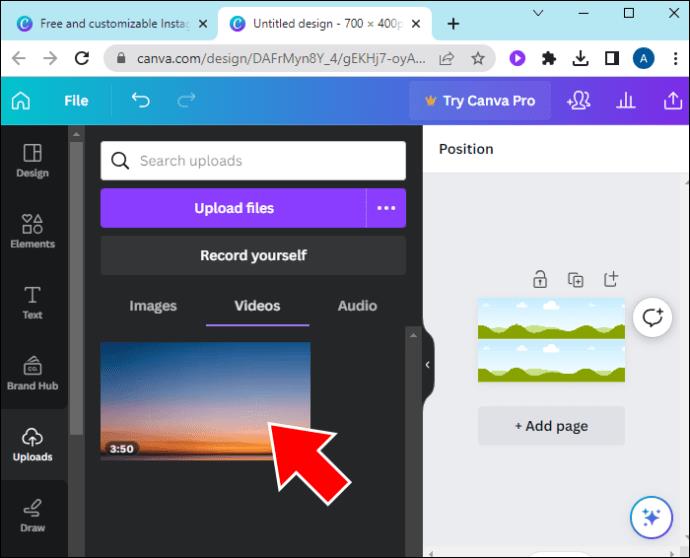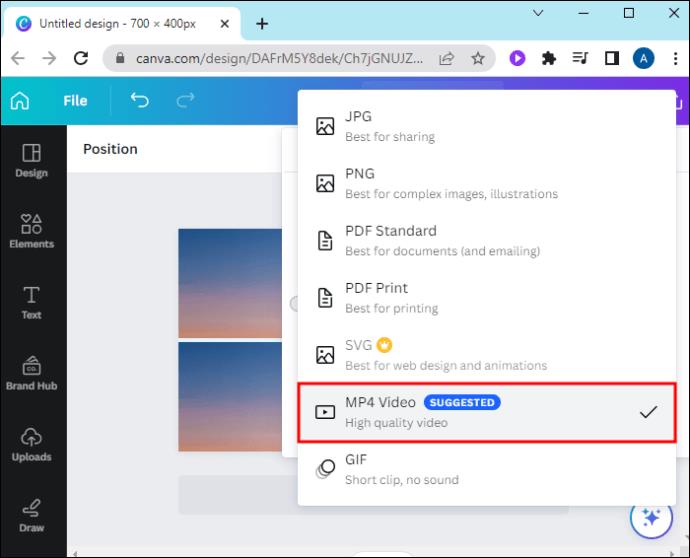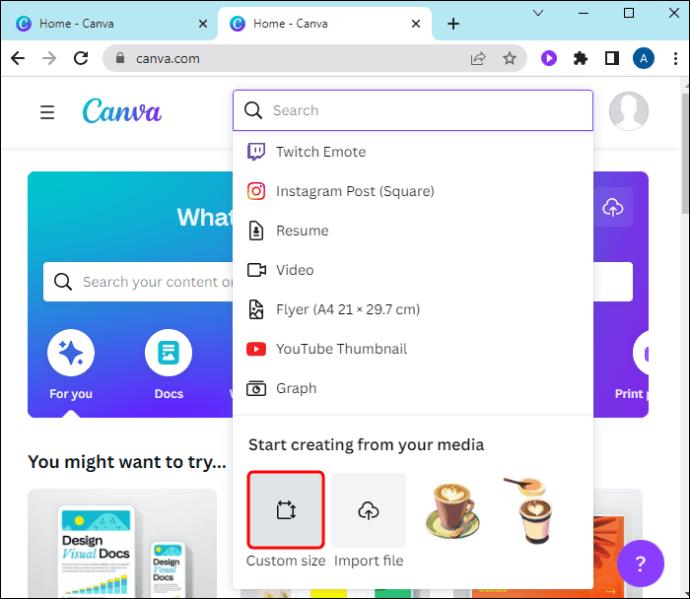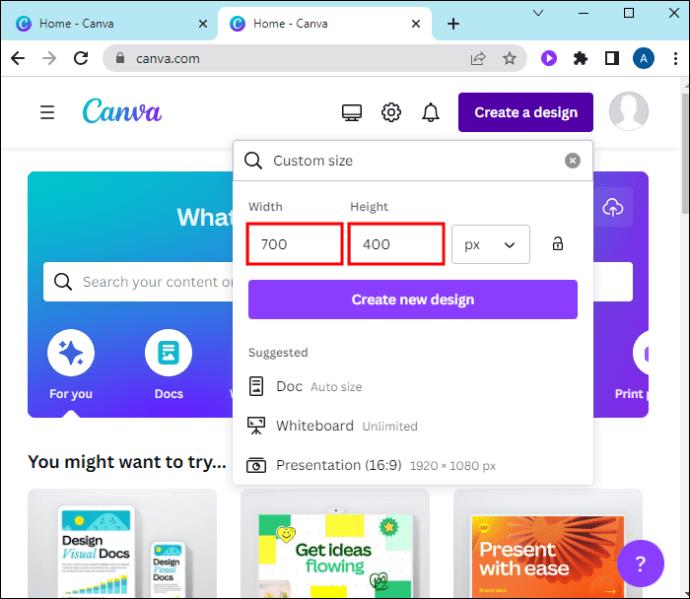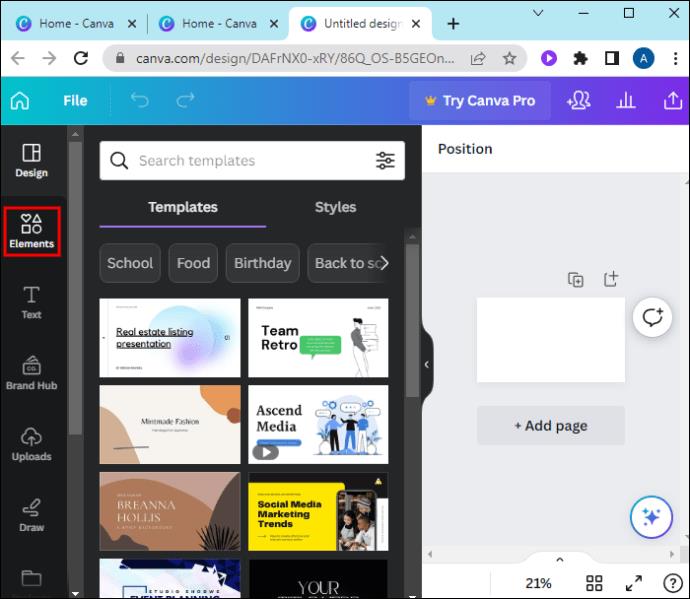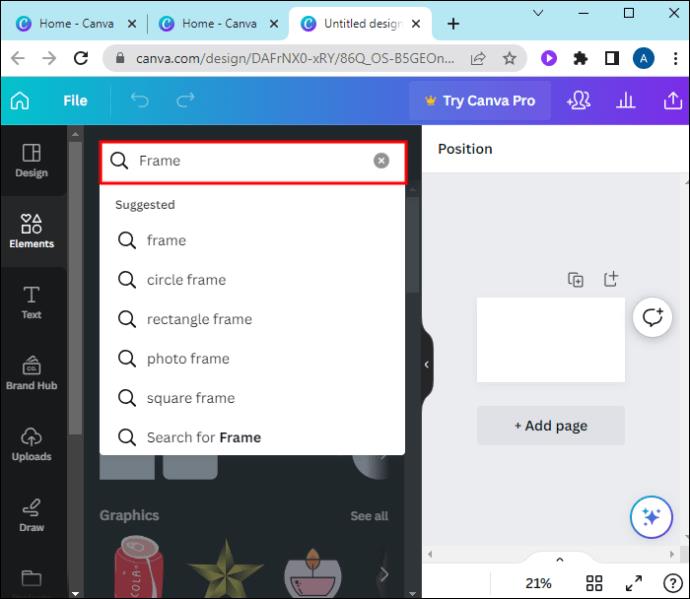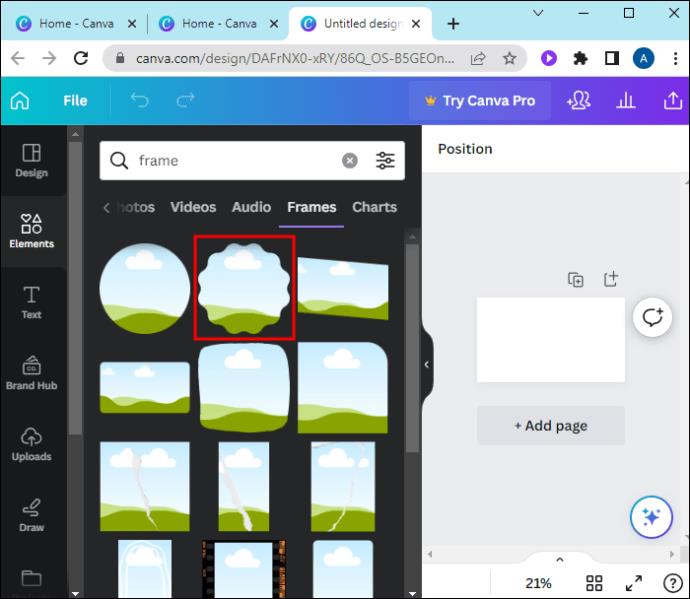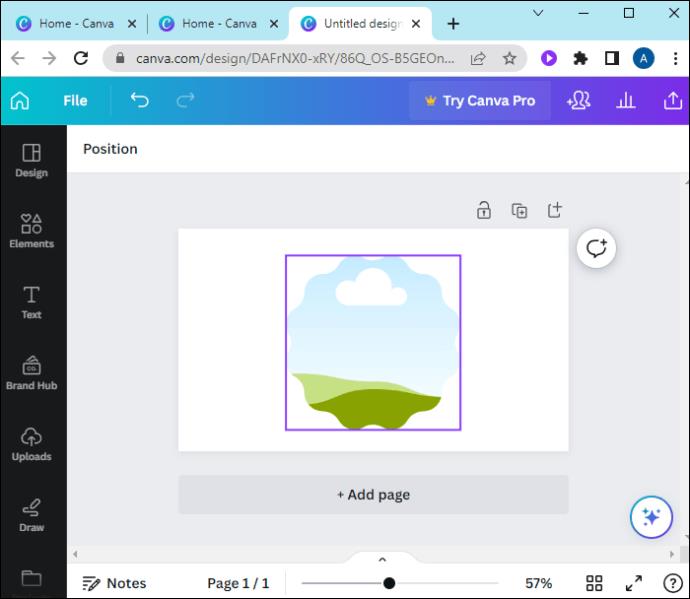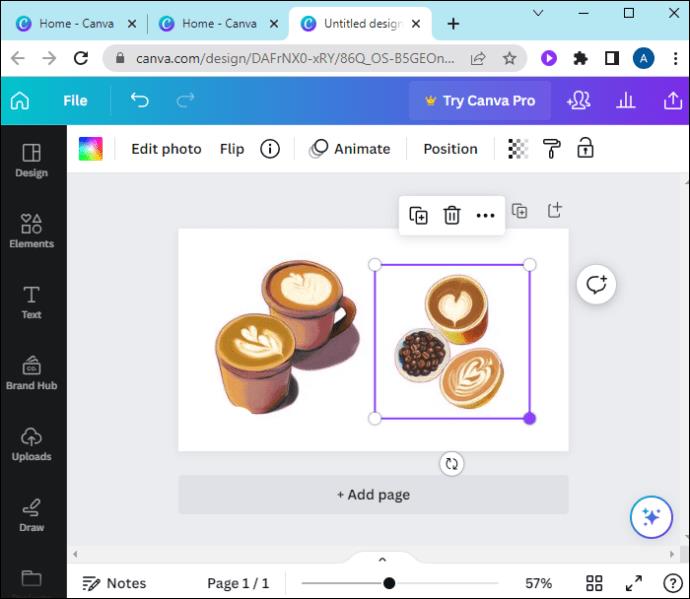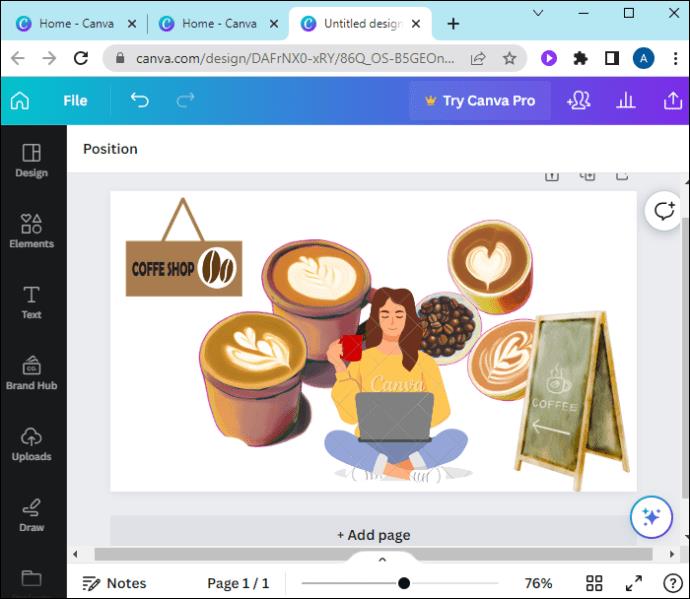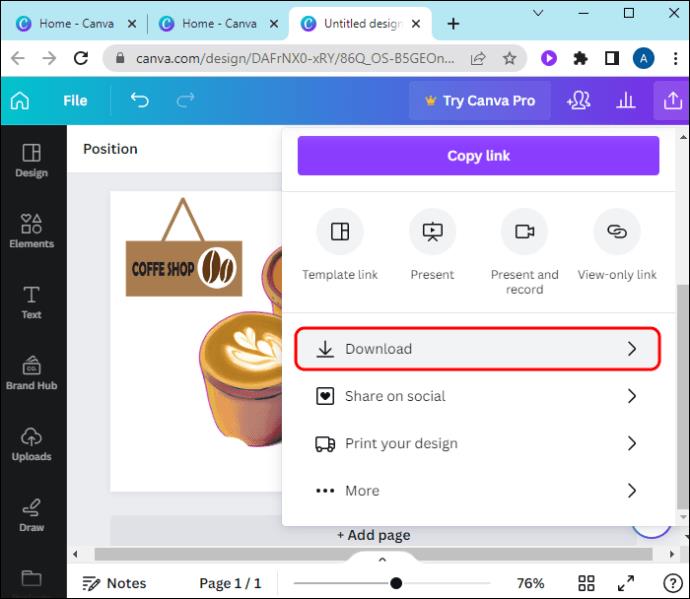Kolaži su u trendu u oglašavanju jer pomažu u stvaranju pamtljivijih kampanja. Bilo da želite napraviti kolaž za osobno dijeljenje fotografija ili predstaviti proizvod kupcu, Canva može pomoći čak i dizajnerima početnicima da naprave impresivne kolaže. Srećom, to je jednostavan proces. Ako želite izraditi kolaž pomoću Canve, ovaj će vam članak reći što trebate znati kako biste uspješno obavili zadatak.
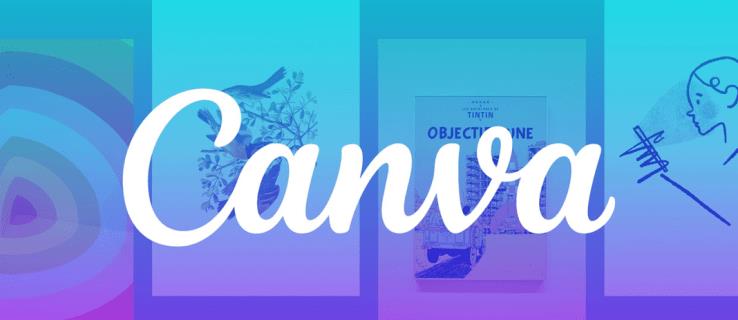
Kako napraviti foto kolaž u Canvi s unaprijed dizajniranim predloškom
Canva čini postupak jednostavnim i u osnovi vas vodi kroz njega. Otvorite Canvu za početak.
- Pronađite traku za pretraživanje i upišite "kolaž".

- Odaberite unaprijed izrađeni predložak koji ćete koristiti za svoj kolaž.
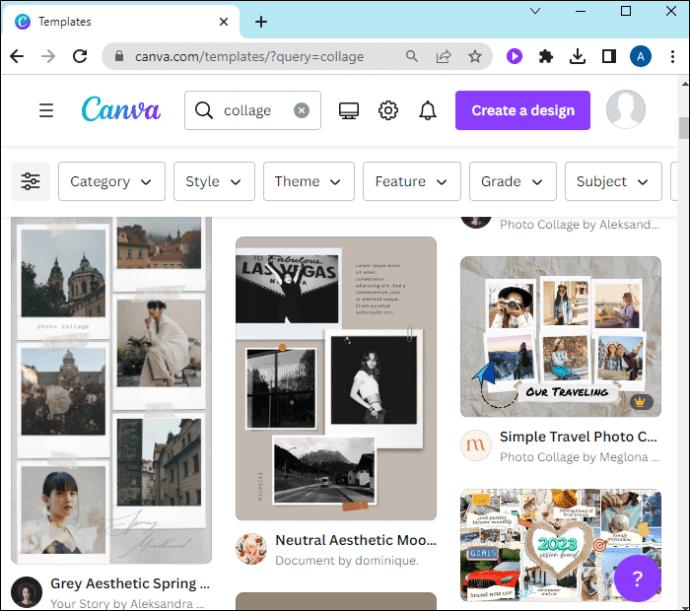
- Ispunite rezervirana mjesta za fotografije svojim slikama. Povucite ih sa svog računala i ispustite u unaprijed dogovorene prostore.
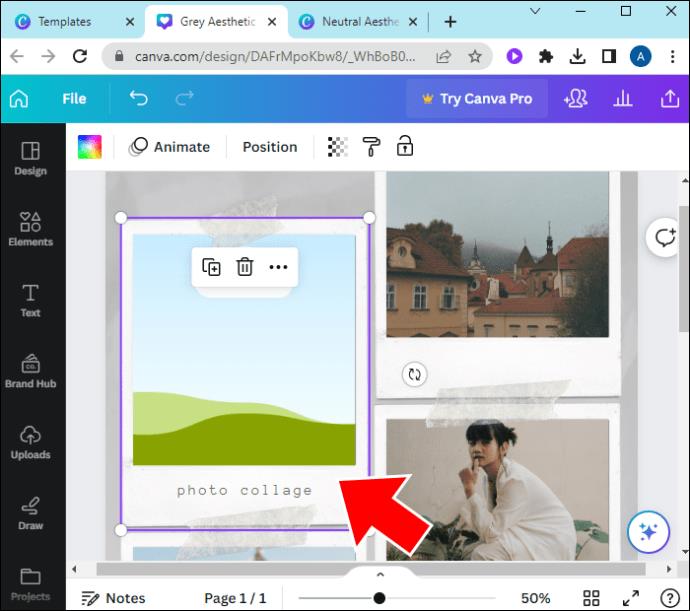
- Dok gledate cijeli kolaž, možete mijenjati veličinu svojih fotografija ili ih premještati kako biste stvorili točan dizajn koji želite.
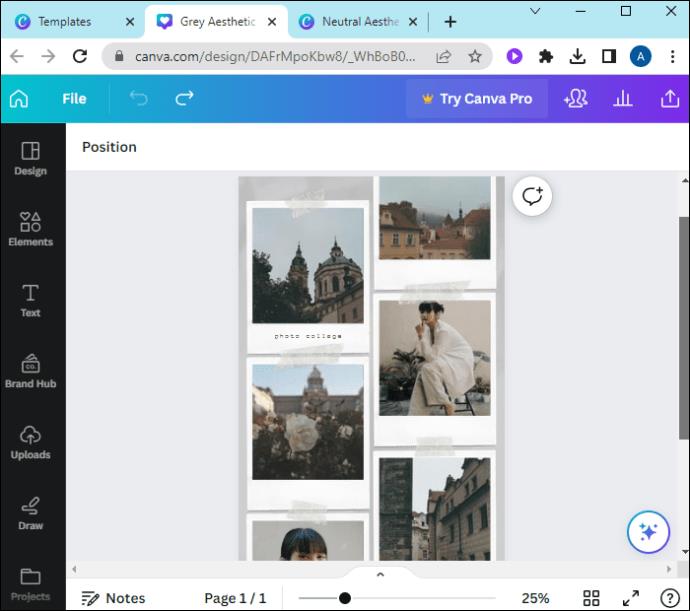
- Kada ste zadovoljni svojim završenim projektom, kliknite "Preuzmi" u gornjem desnom kutu.
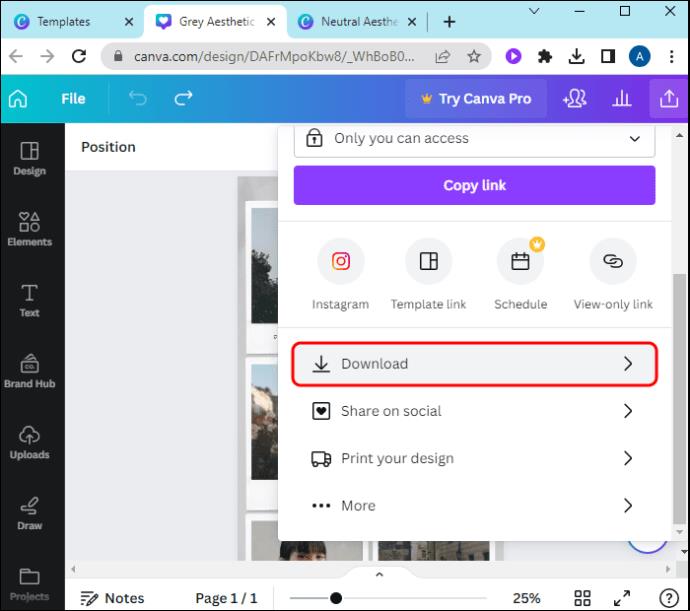
- Odaberite format datoteke koji želite za preuzetu datoteku.
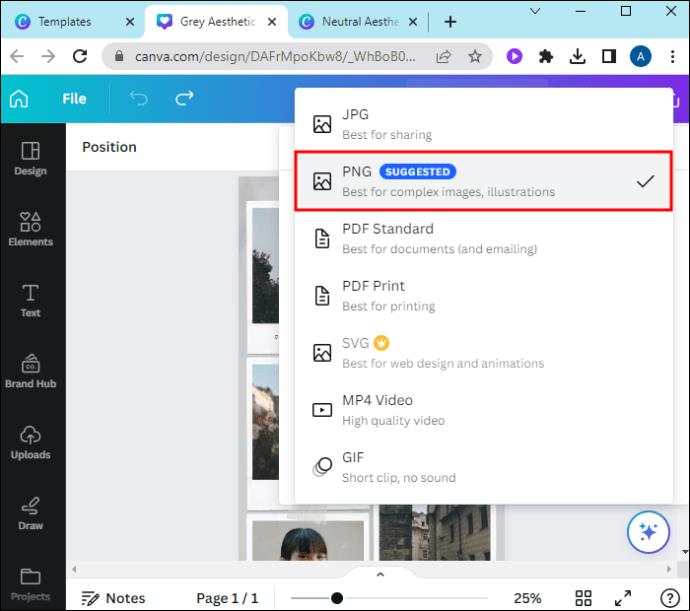
Ovo je najbrži način za stvaranje prekrasnog projekta uz minimalan trud. Imate veliku fleksibilnost dok mijenjate položaj i formatirate slike u svom kolažu.
Kako napraviti video kolaž u Canvi s unaprijed formatiranim predloškom
Mnogi ljudi izrađuju kolaže fotografija, ali jeste li znali da možete napraviti i video kolaž u Canvi? Slijedite ove korake kako biste stvorili video remek-djelo.
- Upišite "kolaž" u traku za pretraživanje.

- Dostupni su različiti unaprijed izrađeni formati kolaža. Odaberite onaj koji odgovara vašim potrebama.
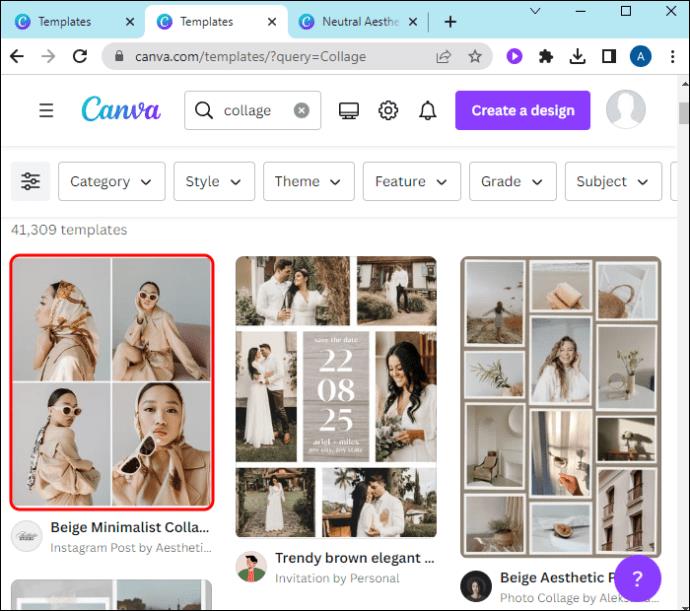
- Povucite i ispustite svoje videozapise u unaprijed dogovorene utore. Ako želite, možete kombinirati videozapise i fotografije.
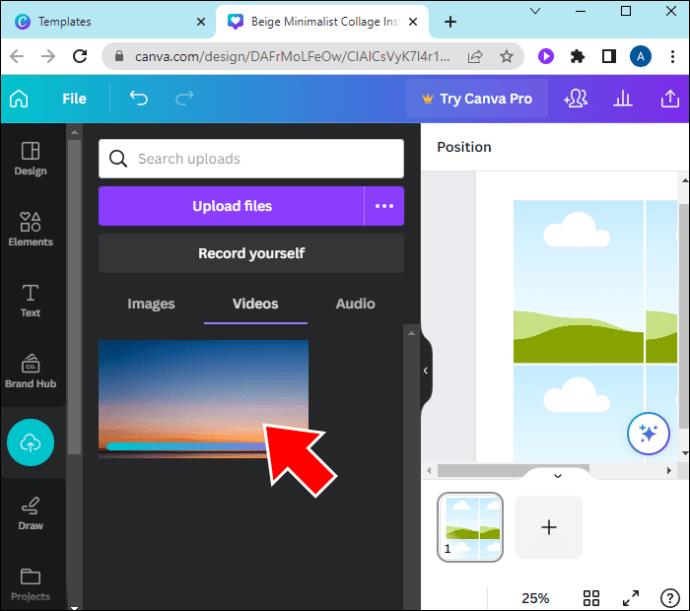
- Dok dizajnirate izgled koji želite, možete premještati videozapise iz jednog prostora u drugi ili promijeniti veličinu video prozora prema svojim željama.
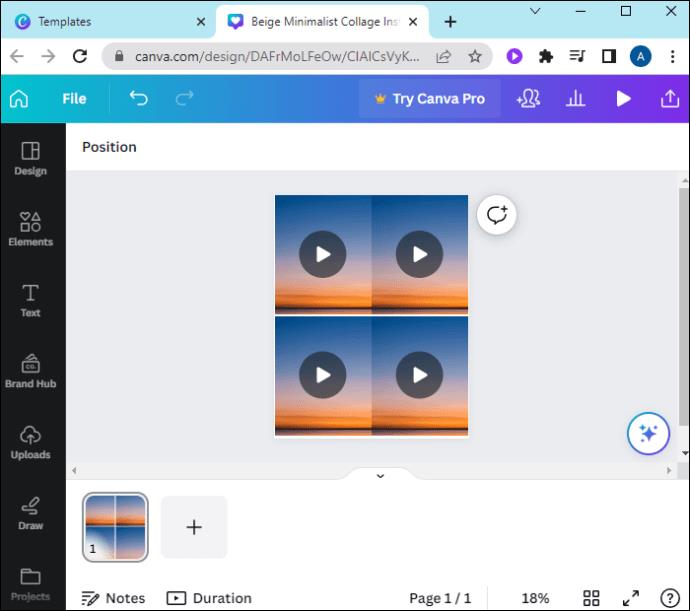
- Nakon što kolaž izgleda kako treba, kliknite gumb "Preuzmi" u gornjem desnom kutu zaslona.
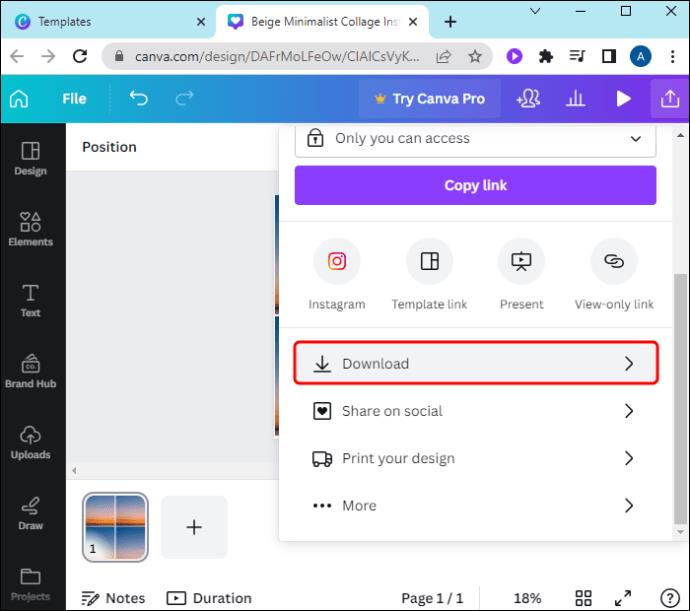
- Odaberite MP4 format datoteke za spremanje video kolaža. Ovo je jedini format koji će sadržavati video zapise u gotovom projektu.
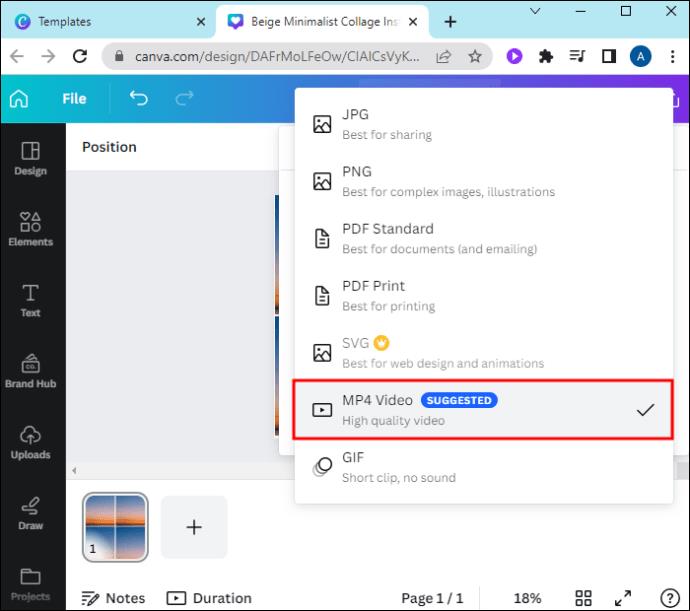
Stvaranje video ili foto kolaža nikad nije bilo jednostavnije! Za nekoliko minuta možete imati projekt koji je jedinstven i profesionalan kao da ga je iskusni dizajner kreirao za vas.
Kako napraviti foto ili video kolaž s Canva rešetkama
Canva ima još jednu opciju za pomoć pri izradi kolaža. Ako ne želite gotov dizajn kolaža, ali biste željeli započeti s malom strukturom, korištenje rešetki savršen je format za vas.
- U gornjem desnom kutu kliknite "Izradi dizajn".
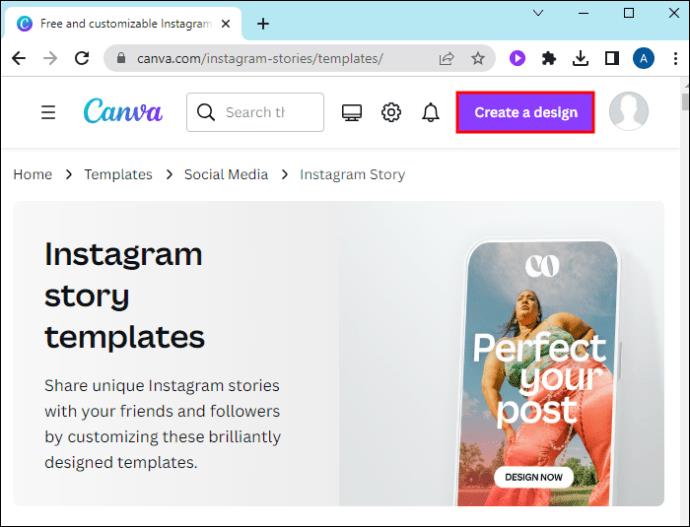
- Pritisnite karticu "Elementi".
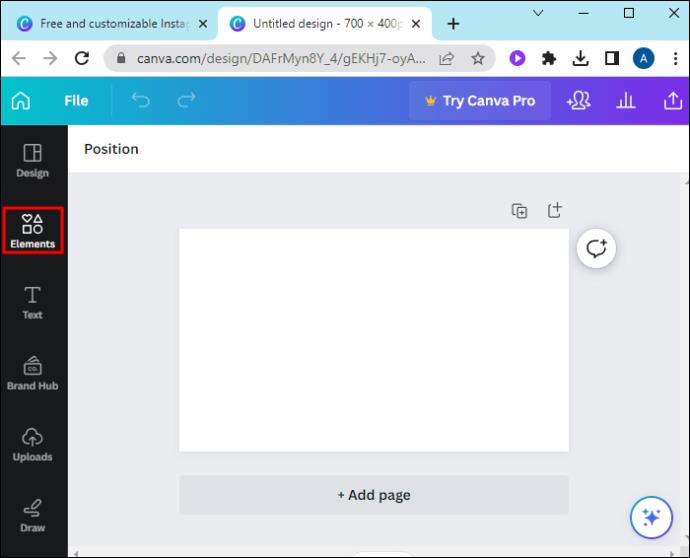
- Upišite "grid" u traku za pretraživanje.
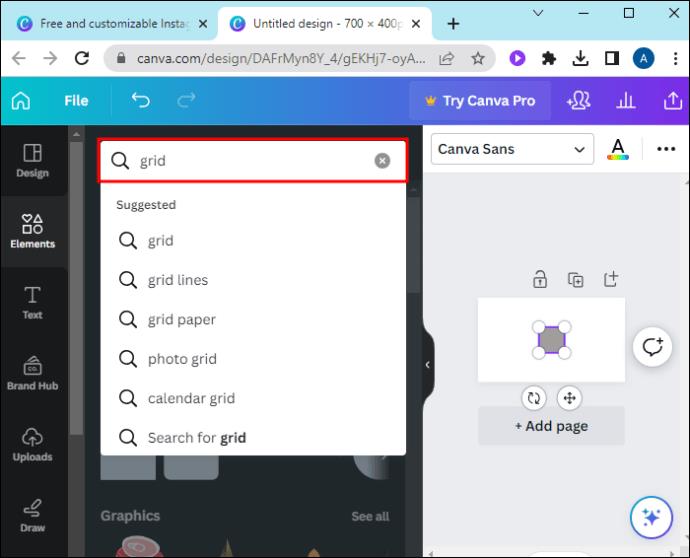
- Odaberite svoj omiljeni stil rešetke.
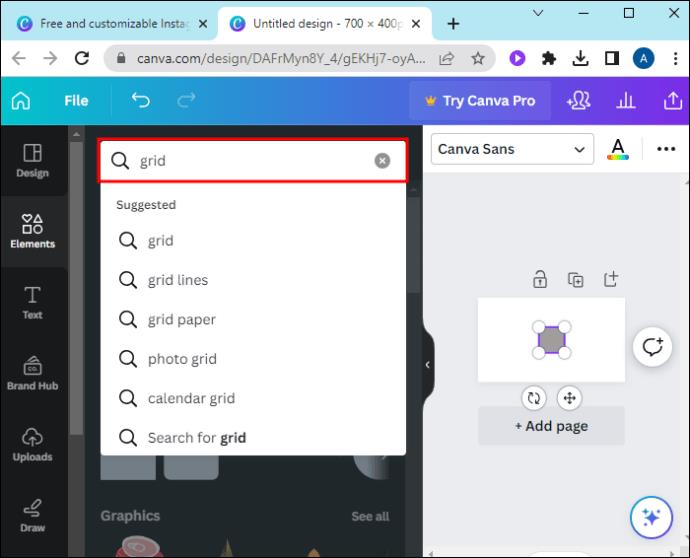
- Rezervirana mjesta za fotografije ili videozapise pojavit će se u skladu s mrežom koju odaberete. Povucite i ispustite svoju
zbirku slika ili videozapisa u predviđena mjesta.
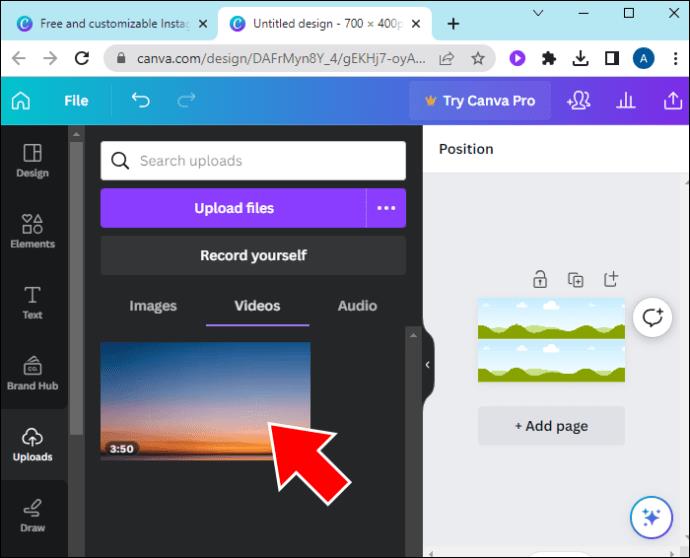
- Kada je kolaž gotov, kliknite "Preuzmi".

- Odredite željeni format za datoteku za preuzimanje.
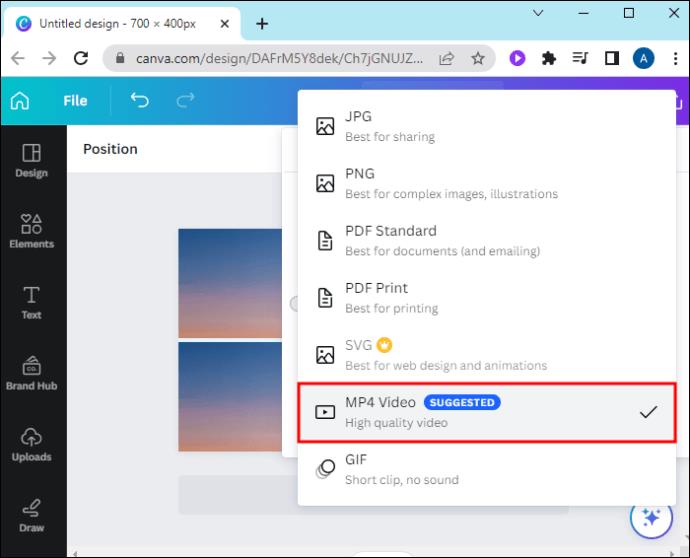
Ova metoda daje klasičan, jednostavan izgled projektu bez ikakvih sitnica. Možete ga dodatno dotjerati ako želite ili ga ostaviti klasično strogim.
Kako napraviti foto ili video kolaž s vlastitim dizajnom
Ako ste kreativna osoba, možda ćete htjeti dizajnirati vlastiti kolaž umjesto korištenja Canvinih unaprijed postavljenih formata. To je također moguće s Canvom, koja vam nudi opciju da sami izradite izgled i dizajn. Ovo oduzima malo više vremena, ali ima beskrajne mogućnosti za jedinstvenost i kreativnost.
- Izradite prilagođeni dokument.
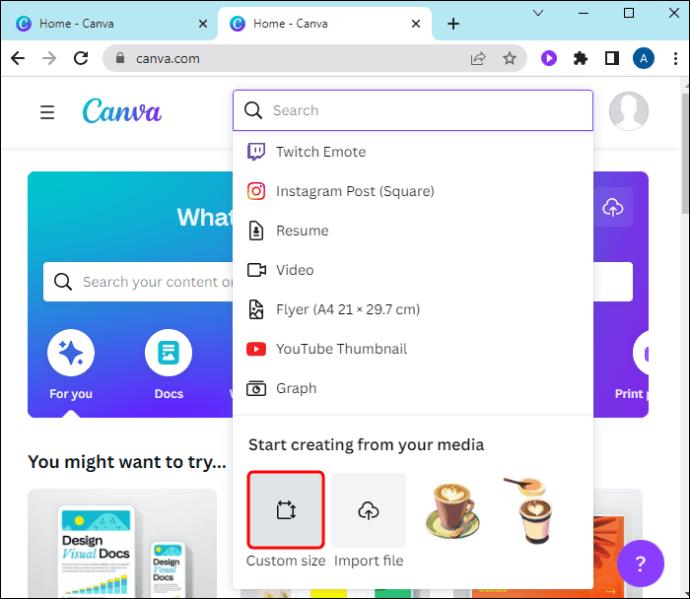
- Unesite dimenzije za svoj projekt ili odaberite s popisa često korištenih veličina.
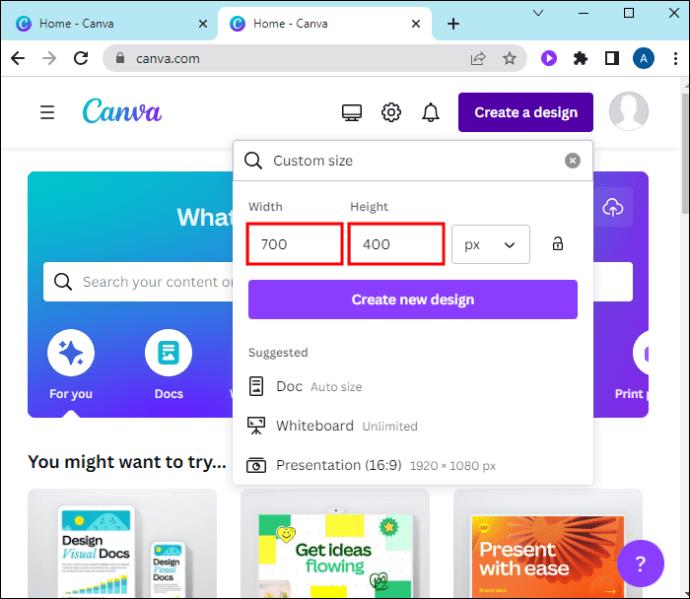
- Pritisnite gumb "Elementi".
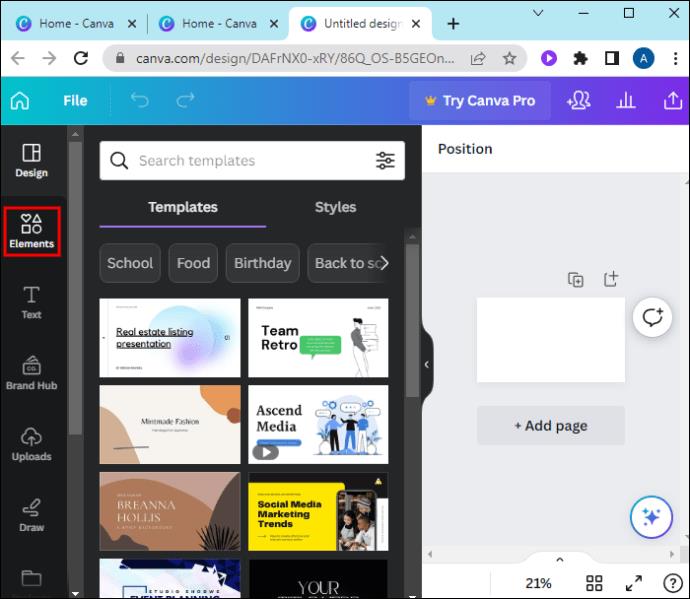
- Upišite "Okviri" u traku za pretraživanje kako biste počeli dodavati strukturu svom dizajnu.
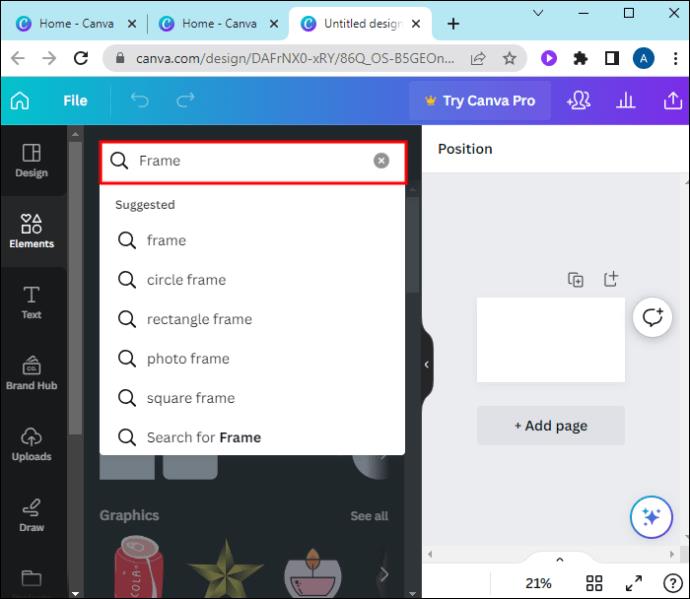
- Odaberite sve okvire koje želite uključiti i postavite ih u svoj projekt.
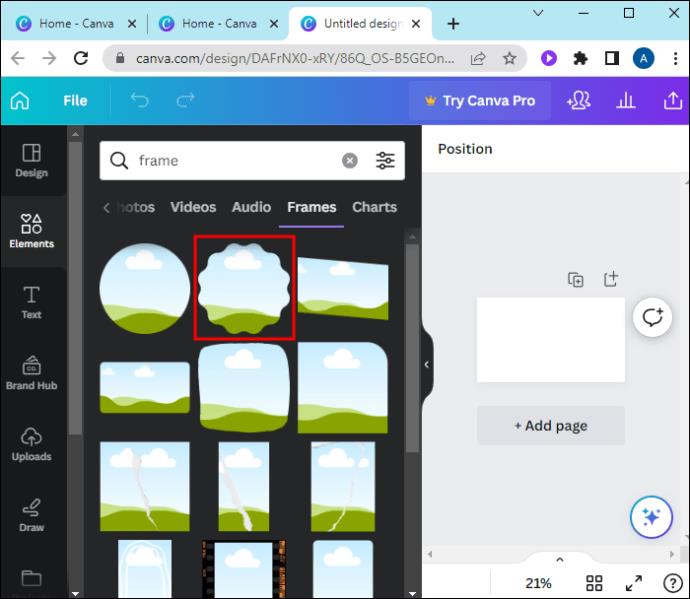
- Organizirajte okvire u željenom rasporedu. Nakon što vam se sviđa ono što ste stvorili, povucite i ispustite slike i videozapise u svoj dokument.
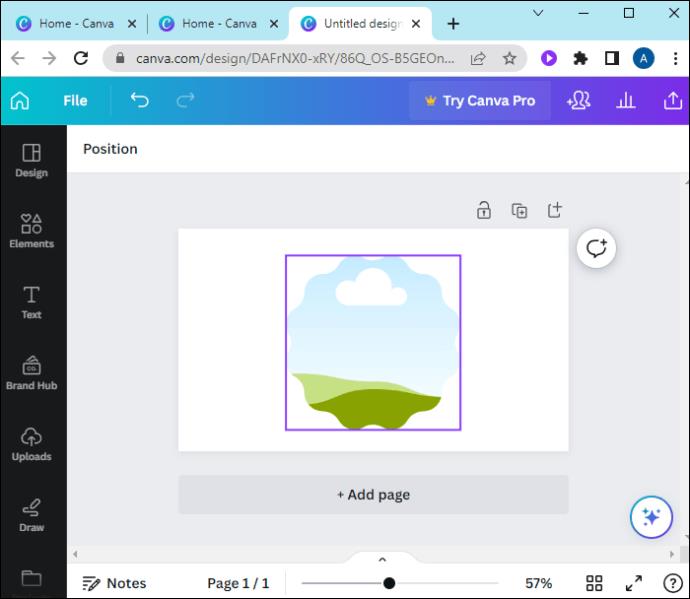
- Nastavite prilagođavati izgled projekta i veličine slika kako bi odgovarale vašoj viziji kolaža.
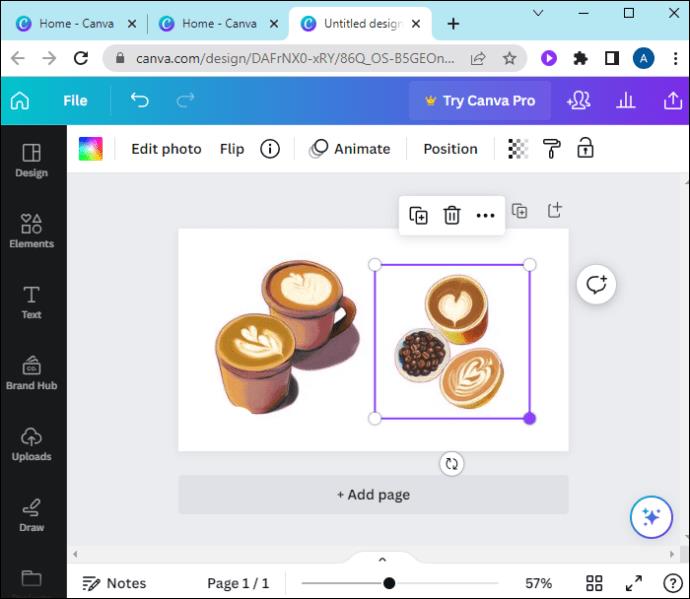
- Dodajte dodatke po želji.
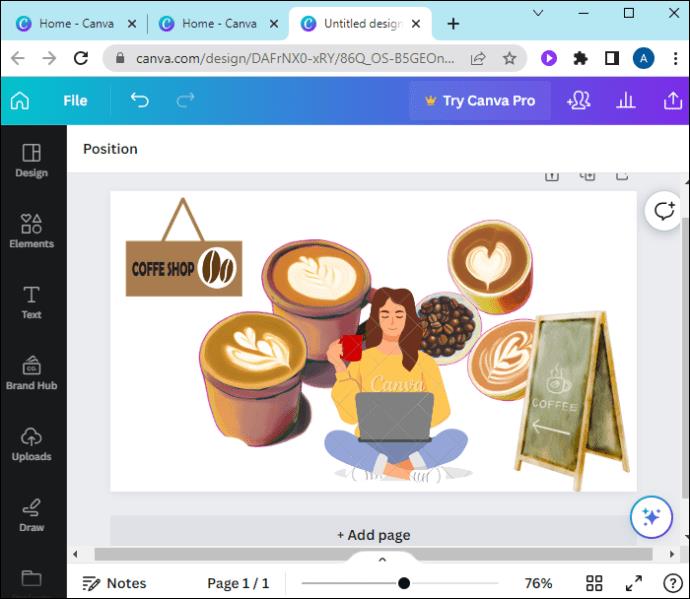
- Nakon što je projekt savršen, kliknite "Preuzmi" i odaberite format datoteke za spremanje datoteke.
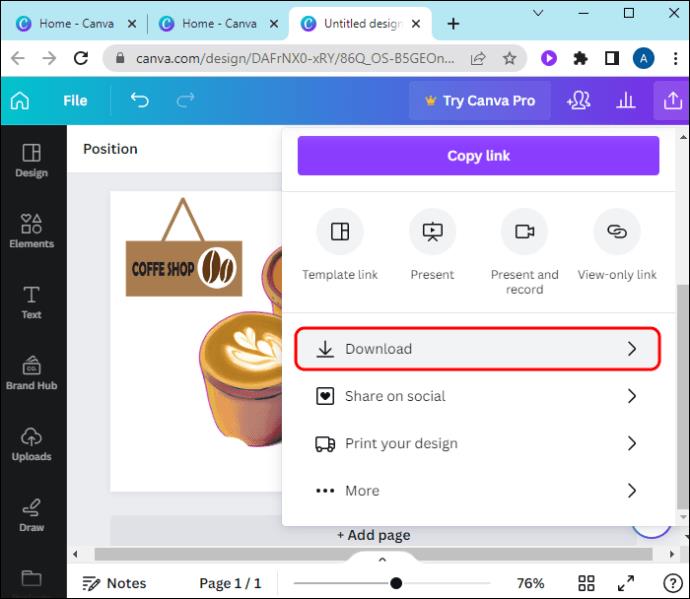
Canva Collage Extras
Nakon što ste se malo poigrali s dizajnom i izradom kolaža, isprobajte neke od ovih dodatnih značajki koje uključuje Canva.
Uključite fotografije ili videozapise iz Canvine biblioteke
Nemate savršeni video koji trebate u svojoj osobnoj knjižnici? Nemojte se bojati, Canva nudi više od milijun fotografija i videozapisa koje možete besplatno koristiti. Dostupne su i vrhunske slike po vrlo pristupačnim cijenama. Koristite značajku pretraživanja slika kako biste svom kolažu dodali savršenu notu.
Koristite ugrađeni uređivač fotografija
Nećete trebati aplikaciju treće strane za uređivanje slika prije nego ih dodate u Canvu. U aplikaciji ili programu ugrađeni uređivač može izvršiti sve promjene i nadogradnje potrebne kako bi se vaše fotografije doista istaknule. Canva ima opciju "Auto Enhance" za brzo poboljšanje vaših slika. Ili ako ste veći stručnjak za uređivanje fotografija, možete sami prilagoditi efekte kao što su zasićenost, kontrast, boja i sjenčanje.
Filtri su ovih dana u modi kod dijeljenja fotografija, a Canva i to uzima u obzir. Primijenite filtre na svoje slike izravno kroz uređivač fotografija.
Telefonirajte prijatelju
Ako vam je potrebna mala kooperativna pomoć prijatelja ili vašeg učitelja likovnog, upotrijebite Canvinu značajku suradnje. Dijelite ideje s drugim Canva korisnicima na mreži diljem svijeta. Timski rad čini posao iz snova uz Canva kreativnost.
Dotjerajte svoje slike i videozapise
Izrazite svoje ideje tekstom, naljepnicama i dodatnim elementima dizajna koji ukrašavaju vaš kolaž. Nakon što dodate slike i videozapise koje želite uključiti, ne zaboravite istražiti sve elemente koje Canva nudi i malo ih dotjerati.
FAQ
Zašto se videozapisi ne prikazuju u mojoj preuzetoj datoteci?
Ako otvorite preuzeti kolaž i ustanovite da video datoteke nedostaju, vjerojatno niste spremili datoteku u MP4 formatu. Ako ga spremite kao JPG ili PNG, vaše će slike biti u redu, ali videozapisi neće biti uključeni.
Kakvu kvalitetu slika i videozapisa trebam koristiti?
Važno je koristiti samo visokokvalitetne videozapise i slike kako biste napravili najbolje Canva kolaže. Ako nemate nijednu dostupnu, upotrijebite Canva stock biblioteku.
Canva kolaži
Kažu da slika govori tisuću riječi. A kolaž slika govori još više. Za svoj sljedeći osobni projekt ili sljedeće reklamno predstavljanje, upotrijebite kolaž u Canvi kako biste prenijeli svoje ideje prijateljima ili klijentima. S Canvom je jednostavno stvoriti profesionalne, dojmljive kolaže u samo nekoliko koraka.
Jeste li koristili Canvu za izradu foto ili video kolaža? Koji su vaši omiljeni dizajnerski detalji? Javite nam u komentarima ispod.